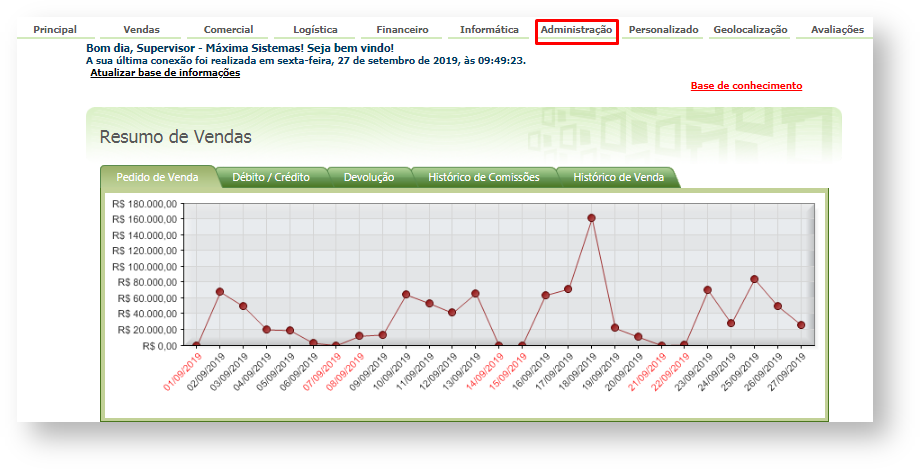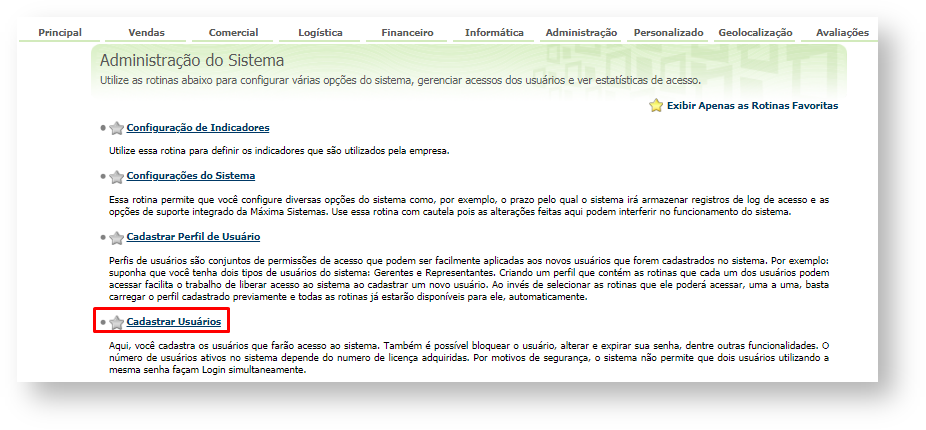Requisitos
Produto: Portal Executivo
| Warning | ||
|---|---|---|
| ||
É preciso ser usuário do tipo Usuário do ERP e ele deve ter permissão de acesso a aba Administração. |
Passo a Passo:
Passo 1: Clique 1.0 Na pagina principal do Portal Executivo clique na aba Administração e depois em Cadastrar Usuários.Passo 2: Em Cadastrar
2.0 Já na tela de cadastrar Usuários clique no botão Novo Usuário.
Passo 3: Preencha os campos:
3.0 Posteriormente preencha os campos abaixo e para gravar clique no botão Salvar.
- Cód. do Usuário - O código é gerado automaticamente.
- Nome do Usuário - Informe o nome representante.
- Login - Será usado para fazer login no sistema.
- Senha e Repetir Senha - Informe à senha que o representante deve informar para entrar no sistema.
- E-Mail - Descreva o e-mail do usuário.
- Prazo Expiração Senha - Utilizado para definir em dias a senha do usuário vai expirar. Para que a senha nunca expire digite 999.
- Tipo Usuário - Selecione a opções Representante.
- Cod. Usuário ERP - Clique no botão para selecionar o usuário Representante do ERP Winthor que será vinculado ao usuário do Portal Executivo.
- Status - Escolha a opção Ativo.
- Senha Expirada - Definida como Sim o usuário é forçado a alterar a senha no próximo login.
Passo 4: Para gravar clique no botão Salvar.
Observação:
A próxima etapa é definir as Permissões de Acesso, Como configurar permissões de acesso no Portal Executivo?